发布时间:2022-04-25 14: 15: 17
品牌型号:联想小新16pro 2021
系统:windows11
软件版本:ABBYY FineReader PDF 14 企业版
如今人们的生活变得丰富多彩,物质生活的提高也为人们的精神生活的提高提供了一个良好的条件,追求个性化逐渐变得普遍,相信大家对pdf签名有一定的了解,那么你知道pdf签名怎么弄透明,pdf签名怎么删除吗?可能在这里大家都会有疑惑怎么做pdf签名还可以变成透明的,那么接下来让我们一起学习以上问题是如何解决的吧!
大家是不是也很好奇pdf签名是如何弄成透明的,这个设计在小编看来很新奇也很有趣,下面就让我们一起带着这份好奇心去探索学习吧。
解决以上问题小编需要借助pdf编辑软件来完成,这是一款很实用的软件,也是接下来解决问题的关键所在。首先让我们来到软件首页,在这里找到“打开PDF文档”并单击一下。如图一所示。

在点击打开文档后软件会自动弹出一个页面,在此页面中选择事先准备好的pdf签名文档导入软件中,然后点击右下角“打开”,如图二所示。

在完成导入文档后,pdf的签名文档就会呈现在电脑桌面中了,在导入签名的页面上方可以发现有“水印”的字样,将鼠标移动至水印上会出先一个下拉框,点击下拉框中的“添加水印”,在这里就可以根据自己的需要调节pdf签名的透明度,如图三所示。

在点击添加水印后电脑页面会出现一个页面,在此页面中会有很多的设置,首先是在文本框中输入签名的信息,小编这里以“笑笑”为例,文本框中输入的内容将会出现在左边软件页面中,在页面的左上角有很多格子,是签名所对应的位置,小编在这里选择了中间位置,所以签名也就出现在了页面的中间。在格式一行有数字对应的是签名字体的大小,在这数字的下了框中还有很多不同大小的字体,可以根据需要任意调整字体的大小。
接下来是旋转,当我们用鼠标在旋转一行拖动时,签名就会发生旋转,想做拖动时签名逆时针旋转,相反向右拖动会顺时针旋转。最后就是调节签名的透明度了,和旋转一样也是用鼠标拖动来调节,鼠标越往右移动,签名的颜色会变得越浅,当移动至百分之百时签名会出现消失的情况。如图四所示。

在完成好这一切设置后,需要点击右下角的“保存和添加”,这样就完成了pdf签名弄透明的设置了。

以上学习了pdf弄透明的设置,pdf签名的删除可以将其签名的透明度调节至百分之百也不失为时删除pdf签名的一个好的办法。
当然我们在工作的时候发现电脑中的签名出现错误,我们第一个想到的就是删除签名,那么我们要怎么做才能将pdf签名删除呢?
接下来就然小编带着大家来探索一下解决的方案吧。当我们在保存完pdf签名后想要删除,我们依旧可以借助ABBYY软件的帮助,在保存pdf签字的页面上方会有“擦除”字样,点击擦除后在选择签名,这样pdf签名就会从文件中消失了。如图六所示。

还有一种解决方法就是将签名彻底删除,在签名的旁边会有一个“校正数据”的功能,点击后会出现一个下拉框,在下拉框中选择“删除对象和数据”,可以根据自己的需要选择颜色,在选好颜色后在点击删除,最后会出现一个选择框,这里我们勾选“元数据”在点击应用就可以删除原来的pdf签名了。如图七所示。

大家是否和小编一样疑惑在完成pdf签名保存之后,是否还可以继续修改签名呢?答案当然是可以的。操作起来也是极其简单的,只需要借助页面中的“擦除”和“编辑”功能即可。先点击擦除将原来错误的签名擦除,然后在在此页面中编辑新的签名,但这仅限于在签名保存之前。若是已经保存了pdf签名在修改只能是先在“校正数据”中将签名彻底删除,然后再在软件签名中重新进行pdf签名设置在保存。如图八所示。

以上就是pdf签名怎么弄透明,pdf签名怎么删除的全部内容了,操作的步骤很简单,希望以上内容可以帮助到你学习到新的知识,如果你想了解更多相关的知识,欢迎到ABBYY中文网站下载软件和小编一起学习哦!
作者:大饼
展开阅读全文
︾
读者也喜欢这些内容:
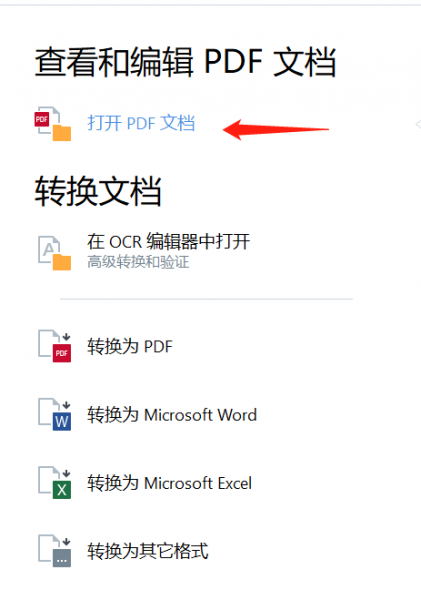
pdf图章怎么调整大小 pdf图章底变透明不挡字的方法
pdf文件是我们在工作中常用的办公文档之一,因为不管在哪种设备上查看都能保持排版一致,因此使用范围很广,但pdf也有稍微欠缺的地方就是不能直接编辑,例如我们在pdf文档中插入了图章,想要进行调整,却不知道该如何操作,话不多说,今天就来了解一下pdf图章怎么调整大小,pdf图章底变透明不挡字的方法。...
阅读全文 >
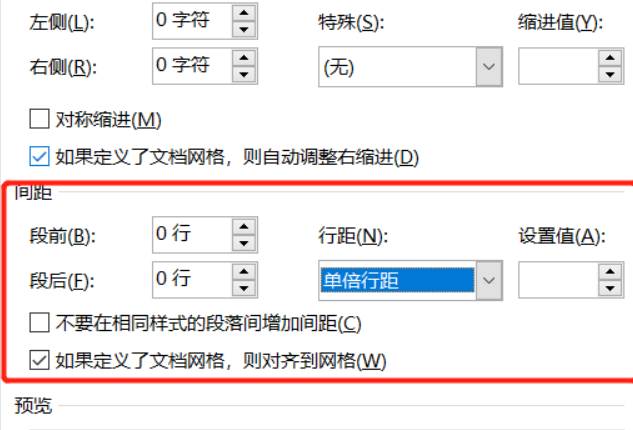
word转换成图片后的内容为什么显示不全 word转换成图片的软件
在平时的学习生活中,我们难免会遇到需要将Word文档转换成图片的情况,但不少小伙伴反映转换后的图片内容会显示不全,这是怎么回事,下面我们一起了解下word转换成图片后的内容为什么显示不全,word转换成图片的软件。...
阅读全文 >
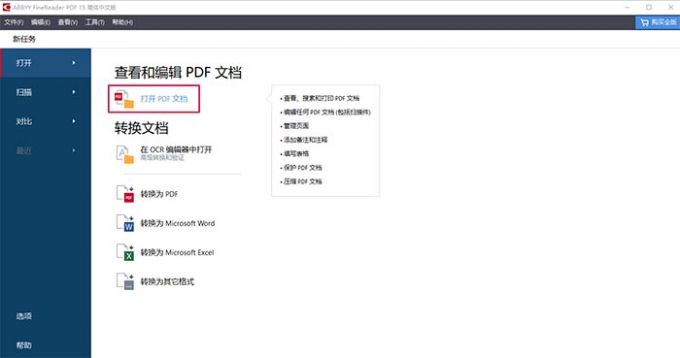
pdf文档怎么编辑文字 pdf文档怎么编辑表格
为了保证资料的准确性,我们在工作中经常会将文档转化成pdf格式,避免传输过程中出现错误,但是如果文档需要修改应该怎么办呢?pdf文档怎么编辑文字,怎么编辑表格呢?今天就一起来看看吧。...
阅读全文 >
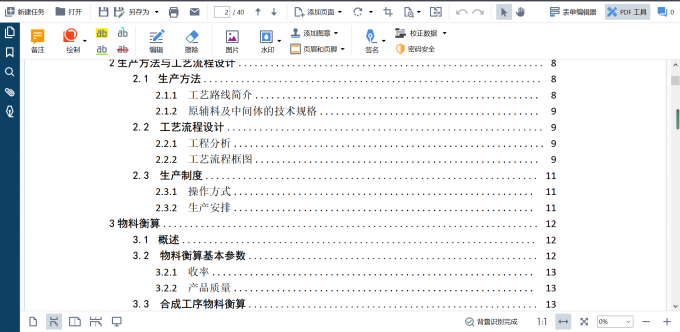
pdf文档怎么编辑页码 pdf文档怎么编辑图片
日常工作中,我们可能需要将制作好的文件转换为pdf格式,避免传输过程中出现读写误差。当然,pdf文件也是可以进行编辑的,今天就和大家分享一下,pdf文档怎么编辑页码,pdf文档怎么编辑图片。...
阅读全文 >